
- •Устройства преобразования и обработки информации в системах подвижной радиосвязи
- •Содержание
- •Лабораторная работа № 1 Ознакомление с программой обработки звука
- •Лабораторная работа № 2 Обработка речевого сигнала
- •Пример 1. Нормализация файла.
- •Пример 2. Управление панорамой и громкостью воспроизведения.
- •Пример 4. Ресемплирование
- •Пример 5. Использование задержки
- •Лабораторная работа № 3 Обработка музыкального сигнала
- •Лабораторная работа № 4 Изучение полосного кодирования сигналов
- •Лабораторная работа № 5 Изучение цифровой обработки сигнала
- •Лабораторная работа № 6 Изучение импульсно-кодовой модуляции
- •Подготовка к работе:
- •1. Изучение преобразования сигналов в системе связи с икм.
- •2. Снятие характеристики преобразования кодера Переключатель «Код» установить в положение прямой.
- •3.Снятие характеристики преобразования декодера
- •Содержание отчета
- •Библиографический список
Пример 1. Нормализация файла.
Записанный сигнал перед дальнейшей обработкой желательно нормализовать – привести к уровню 0 дБ.
1. Выделяем запись с помощью команды меню «Правка/Выбрать все».
2. Выбираем команду меню «Процесс/Нормализация» – на экране появится диалог «Нормализация».
3. При помощи ползункового регулятора «Нормализация» выставляем необходимый уровень (обычно «0 дБ»). При этом должен быть установлен переключатель «Уровень пика» в поле «Нормализация».
4. После преобразования прослушайте результат. Если нет искажений, вызванных перегрузкой цифро-аналогового преобразователя звуковой карты, то нажмите кнопку ОК. Файл нормализуется.
5. Если же есть искажения, то при помощи ползункового регулятора «Нормализация» нужно подобрать другой уровень записи без искажений.
Пример 2. Управление панорамой и громкостью воспроизведения.
При работе над звуковыми файлами появляется необходимость сделать плавное изменение громкости или баланса правого и левого каналов. Первый прием очень часто применяется во время обработки для создания плавного уменьшения громкости в конце композиции. Второй можно использовать для создания спецэффекта «перетекания» звука из правого канала в левый или наоборот.
Плавное уменьшение громкости можно создать двумя способами. Первый применяется, когда нужно сделать простое линейное уменьшение.
1. Выделяем фрагмент звукового файла, на котором нужно сделать плавное уменьшение громкости (рис. 2.1).
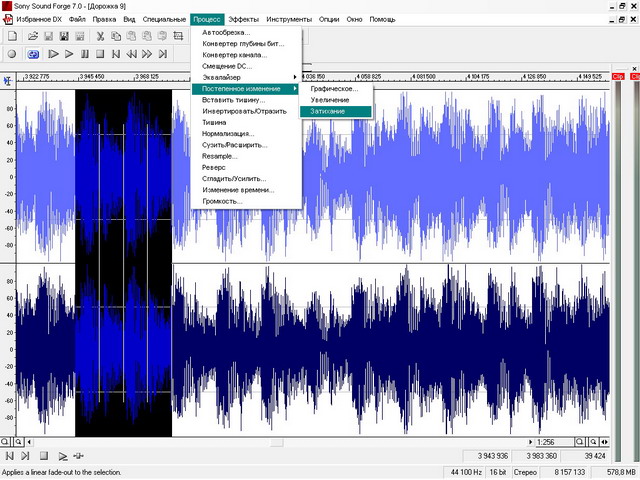
Рис. 2.1. Выделение фрагмента сигнала
2. Выбираем команду меню «Процесс/Постепенное изменение / Затихание».
Выделенный фрагмент будет пересчитан.
Для плавного линейного нарастания громкости в начале файла нужно выбрать команду меню «Процесс/Постепенное изменение/Увеличение».
Второй способ применяется, когда требуется изменить громкость по какой-нибудь кривой, например, экспоненте.
1. Выделяем фрагмент звукового файла, на котором нужно сделать плавное уменьшение громкости.
2. Выбираем команду меню «Процесс/Постепенное изменение / Графическое».
На экране появится диалог «Графическое изменение», в центре которого находится главное поле, в котором рисуется кривая громкости сигнала. Чтобы перед вами появилось графическое представление выделенного участка вашего файла,
Установив флажок «Показ wave» (Просмотр волновой формы), в рабочем поле можно наблюдать изображение суммарного сигнала правого и левого канала.
Главное поле диалога Графическое изменение имеет две оси координат. По вертикали в процентах откладывается уровень сигнала (100 % соответствуют 0 дБ). По горизонтали, тоже в процентах – время звучания выделенного фрагмента. Когда вы перемещаете указатель мыши над главным полем, над правым верхним его углом появляются цифры, которые показывают текущие координаты курсора, причем параметры указываются уже в обычных единицах (децибелах и секундах).
3. Кривую уменьшения громкости просто рисуем графически, подведя указатель «мыши» в правый верхний угол главного поля диалога «Графическое изменение амплитуды сигнала». В этом углу находится маленький квадратик, который символизирует точку изменения громкости. Установим указатель на этот квадратик. При этом курсор поменяет свое начертание со стрелки на символ «указующего перста».
4. Нажав и удерживая левую кнопку мыши, перетаскиваем квадратик в правый нижний угол главного поля. Перед нами появляется диагональ, которая показывает траекторию уменьшения громкости.
5. Теперь подведите курсор мышки на диагональ громкости. Курсор изменит свое начертание на символ. После этого нажмем левую кнопку мыши, и на линии уменьшения громкости появится еще один квадратик, который символизирует точку перегиба.
6. Подведя курсор «мыши» к диагонали и захватив квадратик «мышью», устанавливаем его в нужную позицию. Соответственно изменится и линия громкости.
Аналогичным образом обозначаем другие точки перегиба и создаем необходимую кривую изменения громкости.
Используя кнопку «Просмотр», прослушаем можно прослушать результат работы. Если все нормально, то после нажатия кнопки «ОК», файл будет пересчитан.
Рассмотрим изменение баланса правого и левого каналов с созданием эффекта «перетекания» звука по стереопанораме (управление стереопанорамой).
1. Выделяем фрагмент звукового файла.
2. Выбираем команду меню «Процесс/Сузить/Расширить». На экране появится диалог «Сузить/Расширить». В центре диалога находится главное поле, в котором происходит рисование кривой изменения панорамы. Чтобы в этом поле увидеть выделенный участок файла, необходимо установить флажок «Показ wave» (Просмотр волновой формы). Левее главного поля диалога «Сузить/Расширить» находится ползунковый регулятор уровня, необходимый для корректировки уровня громкости.
Над главным полем находится список «Режим процесса», в котором можно выбрать следующие варианты.
– «Сужение (сохранить разделение стерео)». Этот алгоритм просто поочередно убирает громкость правого или левого канала.
– «Сужение (микшер каналов перед обзором)». Этот алгоритм производит панорамирование моносигнала, полученного путем смешивания каналов.
– «Стерео расширение». Работает только со стерео файлами.
– «Микшер Mid-Side записи левого и правого каналов». После осуществления записи при помощи алгоритма Mix Mid-Side производится преобразование звука в нормальный стереофайл: сигнал с левого канала располагается в центре стереообраза, а сигнал с правого канала «растягивается» по панораме. В результате звучание музыкального инструмента становится более глубоким.
Кривая изменения стереопанорамы рисуется аналогично кривой изменения громкости.
Для того чтобы расширить стереобазу после выделения фрагмента, необходимо в списке «Режим процесса» выбрать «Стерео расширение». С левой стороны главного поля появятся надписи «Широкий», «Normal (Нормальный)» и «Центр».
После этого указатель «мыши» подводим к квадратику, который находится в начале линии расширения стереообраза. При этом указатель поменяет свое начертание со стрелки на символ «указующего перста». Захватываем квадратик «мышью» и перетаскиваем его в нужную позицию.
Файл будет пересчитан после нажатия кнопки «ОК».
Пример 3. Изменение высоты тона.
Изменение высоты тона чаще всего применяется, во-первых, для корректировки исполнения и устранения фальшивых нот, во-вторых, для создания многоголосия, например, хора или получения соло на гитаре, сыгранного в октаву, а в-третьих, для получения всевозможных спецэффектов.
Программа «Sound Forge» имеет два алгоритма изменения высоты тона. Для первых двух типов работ больше подходит алгоритм «Pitch Shift» (Сдвиг высоты тона), который обеспечивает хорошее качество и точность обработки.
Алгоритм «Pitch Bend» (Изгиб высоты тона) позволяет рисовать кривые изменения высоты. После обработки файла этим алгоритмом все записанные слова будут звучать с разной высотой. При помощи «Pitch Shift» (Сдвиг высоты тона) можно реализовать многоголосие таким образом, что будет создаваться ощущение записи трех голосов разной высоты. Этот опыт имитирует эффект многоголосия при наличии всего лишь одного вокалиста.
Выбираем команду меню «Эффекты/Шаг/Изгиб». В центре диалога «Изгиб шага» находится поле графического редактирования изменения высоты тона. Все приемы «рисования» совершенно идентичны тем, что были описаны ранее. Левее этого поля расположен регулятор «Полутон». С его помощью можно выбирать цену деления оси ординат графика, в результате чего изменяется размер сдвига высоты тона в полутонах.
На диалоге максимальная положительная амплитуда изменения высоты звучания установлена в пределах 12 полутонов (1 октава).
